用 Windows Media Player 將音樂CD轉成MP3
當我們買了喜歡的音樂CD回家後,如果你不想每次要聽時都得把CD找出來、放到光碟機中的話,可以用下面的方法,透過Windows Media Player中的「擷取」功能,來將音樂CD轉成MP3或其他格式,通通都存在電腦中的話,要聽什麼歌只要搜尋一下歌名或專輯名稱就可以囉,不用到處翻箱倒櫃了。
以下我們使用Windows Vista內建的Windows Media Player 11.0的版本來示範,如果你不是11.0的版本也可以試試看(之前的版本好像也可以吧?),或者你也可以到「這網頁」免費下載最新版軟體。或者你也可以參考「用iTunes將CD轉錄成MP3」這篇文章,使用iTunes來轉檔。
轉檔方法:
第1步 開始轉檔前可以先設定一下音樂檔格式與所需音質,開啟Windows Media Player軟體,按2下〔擷取〕按鈕,再依序按下【格式】→【MP3】,或者挑選其他你喜歡的音樂檔格式。
第2步 接著依序下〔擷取〕→【位元速率】→【320Kbps(最佳品質)】或其他你喜歡的品質,品質越好佔用的檔案空間也越大,看個人需求而定。
第3步 接著請將你要擷取的音樂CD放到光碟機中,一放進去之後,Windows Media Player會自動抓到這張專輯的名稱與曲目,如果沒抓到正確的專輯名稱,可以在光碟圖上按一下右鍵,再點選【更新專輯資訊】或【尋找專輯資訊】,手動尋找正確的專輯名稱。
如果要開始將CD轉成MP3的話,請按一下右下角的〔開始擷取〕按鈕,即可開始轉檔。
第4步 如圖,畫面中會顯示目前的轉檔進度,如果你有哪些歌曲不轉的,在前一個步驟中可以不要勾選。
第5步 等全部轉檔好之後,可以依序按下〔擷取〕→【其他選項】,看一下剛轉好的MP3檔案都放在哪個資料夾。
第6步 在〔擷取音樂〕功能頁面中,會顯示目前音樂檔都放在哪個資料夾,如果你要變更存檔位置的話,可以按一下右邊的〔變更〕按鈕,自行設定。
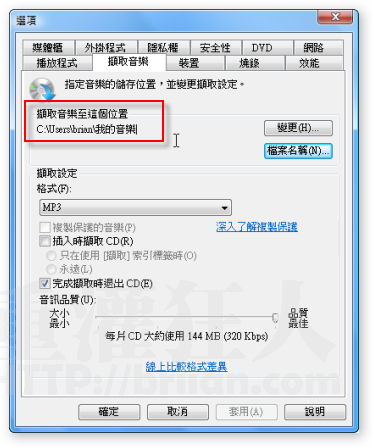
第7步 如圖,這些就是我們剛剛轉好的MP3音樂檔囉。不但可以放在電腦聽,也可以放到MP3隨身聽帶著聽,挺方便的。
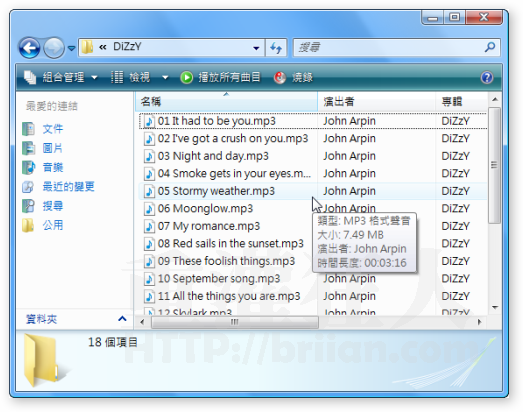
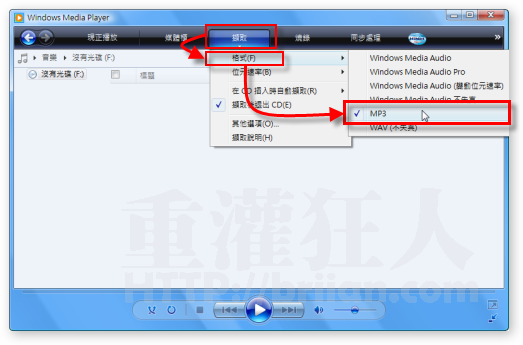
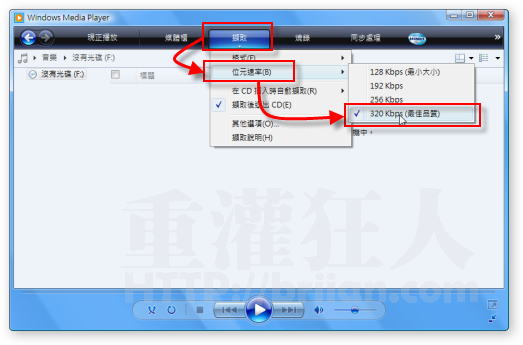
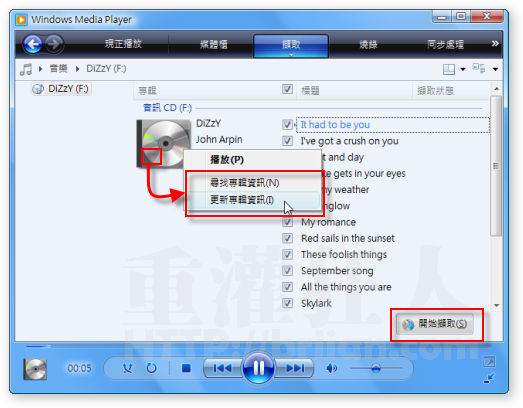
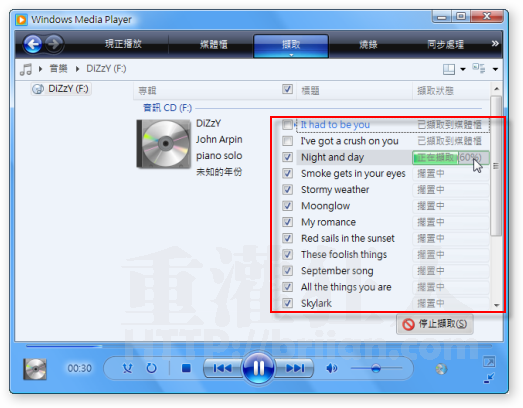
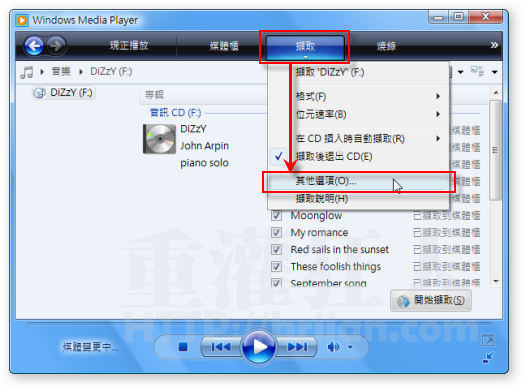
cam on nhieu nhieu!!
You are excellent and thank you so much for this information!!!
太實用了! 推推推~
您好大大….您終於幫我這個電腦白痴解決了…..我一個深藏已久的問題….真是痛哭流涕的感謝你歐…..
您還真是有夠白癡…(﹀_﹀)
連這都要人教?
有手有眼不會自己玩玩看就知瞭!
如果可以將聲帶轉成CD就好啦!
這篇教學真的太棒了
可以將所有檔案名稱顯示出來不用重新編輯
感恩啦
謝謝謝謝謝謝!
哈囉~有個奇怪的問題想請教一下
我試著用windows medis player (11)來存音樂,可以儲存好的音樂檔名都是全形的字母耶…就是英文的歌曲,所有的音樂資訊都是以全形來顯示,像是:VAMPS、THE PLEDGE…
這個可以設定變更嗎?要不然每次存好還要手動更改~
謝謝
類似CDex的軟體轉檔軟體, 可以轉MP3, MP4/M4A, Ogg Vorbis, AAC, Bonk, FLAC, WAV
http://portableapps.com/apps/music_video/bonkenc_portable
剛好需要,推一個
謝謝 Fans提供的資訊~
svfgn
舊版本的WMP不支援直接轉MP3
只能轉成WMA格式
想要有此功能
要另外安裝 MP3 Creation Pack for XP.msi
有需要的人不妨谷歌一下 找來安裝看看
微軟的歌曲資料庫可能沒有很齊全吧, 地下樂團的可能更不用說了,…
剛剛看一下,好像不能自行編輯然後上傳上去,所以可能還是得每個人自己KEY…
而且很多地下樂團的單曲也讀不出來 (囧)
有時候CD放進去他好像會讀取不到歌的資料 …
(某動畫原聲帶放進去一個字都沒有 … 還得自己日文一個個輸入)
聽說使用非正版XP下載Windows Media Player11 會使播放器無法使用 …